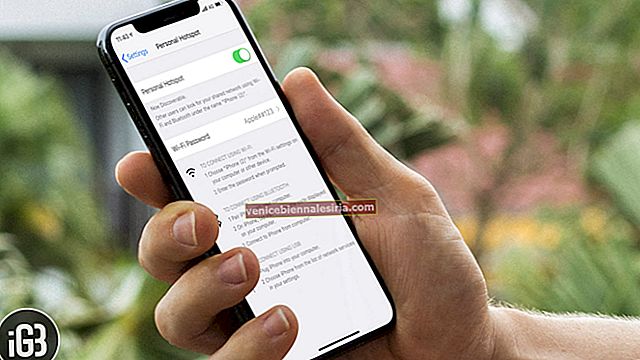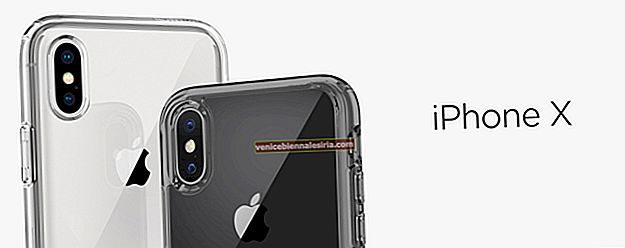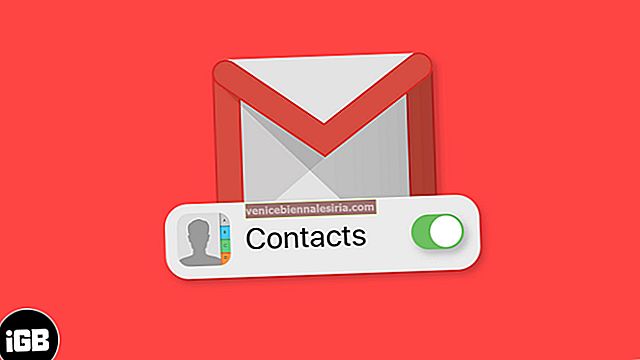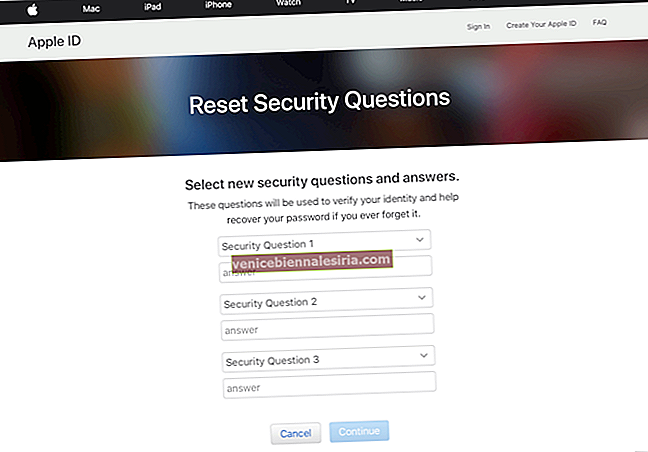När jag får tid gillar jag att komma ikapp med några av mina favoritepisoder i Podcasts-appen. Det finns en liten, men en mycket praktisk funktion som jag alltid beundrar är möjligheten att ändra podcasts uppspelningshastighet på iPhone. Alternativet att påskynda eller sakta ner uppspelningshastigheten för podcast erbjuder mig den önskade bekvämligheten att lyssna på valfritt program i min egen takt.
Lyckligtvis är det väldigt enkelt att finjustera uppspelningshastigheten för någon podcast på iOS-enheter. Vill du ta reda på hur det görs på rätt sätt? Låt oss gå igenom de snabba stegen!
Hur man snabbar upp eller saktar ner Podcast-hastigheten på iPhone och iPad
Steg 1. Starta Podcasts- appen på din iOS-enhet.

Steg 2. Spela vilken podcast som vanligt → Klicka på Podcast Name .

Steg 3. Nu har du tre alternativ -
- 1x - Det är inställt som standard uppspelningshastighet
- 5x - Det gör att podcast kan spela 50% snabbare. Jag tycker det är bekvämare eftersom det inte bara håller hastigheten på en normal nivå utan också håller ganska bra tonhöjd och ljud som lätt kan förstås
- 2x - Det fördubblar uppspelningshastigheten. Det blir mycket användbart, särskilt i en situation där du snabbt vill lyssna på något avsnitt. Den enda nackdelen med det är att det ändrar röstens ton och tonhöjd
För att öka hastigheten med 50%, tryck på 1x-knappen en gång. Om du vill fördubbla uppspelningshastigheten för podcasten, tryck bara på 1x-knappen två gånger.

För att sakta ner podcasten, tryck bara på hastighetsknappen. Om hastigheten fördubblas, tryck på den en gång för att komma ner till 1 / 2x. Tryck på den igen för att gå tillbaka till standardhastigheten.
Avslutar
Jag tycker att Podcasts-appen är mycket användbar eftersom den är enkel att använda. Det finns dock ett antal alternativ från tredje part som erbjuder bättre användarupplevelse. Vilken är den funktion du gillar mest i den här appen och finns det någon ny funktion du vill se i den? Dela din värdefulla feedback i kommentarerna nedan.
Du kanske också vill läsa dessa artiklar:
- Så här aktiverar du mörkt läge på YouTube
- Hur man spelar YouTube-videor i bakgrunden på iPhone